
Оглавление:
- Шаг 1. Видео
- Шаг 2: Вещи, которые нам нужны
- Шаг 3: строим кирпичи
- Шаг 4: Изготовление депо
- Шаг 5: вращающаяся платформа
- Шаг 6: RotorBlock
- Шаг 7: Средний MotorSection
- Шаг 8: блок с прорезями
- Шаг 9: Сборка
- Шаг 10: Подключение
- Шаг 11: Настройка
- Шаг 12. Регистрация модуля EV3 в качестве гаджета Alexa
- Шаг 13: Подготовка модуля Ev3
- Шаг 14: Регистрация и настройки
- Шаг 15: Как настроить эхо-точку?
- Шаг 16: Соединение Echo с Brick
- Шаг 17: создайте свой навык Alexa
- Шаг 18: Определите модель взаимодействия навыков
- Шаг 19: реализация логики навыков
- Шаг 20: код Python
- Автор John Day [email protected].
- Public 2024-01-30 11:50.
- Последнее изменение 2025-01-23 15:04.

Большинство людей играют в карточные игры ради развлечения, но они также приносят пользу нашему эмоциональному и психическому здоровью. Это одно из самых популярных занятий в помещении.
Для большинства карточных игр, таких как Рамми и Покер, нужен дилер. Итак, мы представляем нашего разговорчивого дилера лего-карт. Вы можете работать с картами, просто разговаривая с ними, и он также обеспечивает голосовые ответы, как и у людей-дилеров.
Это потрясающая обучающая игрушка, которую можно построить дома с помощью динамика Alexa и Lego Kit.
Шаг 1. Видео
Давайте посмотрим на работу, прежде чем приступить к созданию. Здесь начинается самое интересное!
Шаг 2: Вещи, которые нам нужны
- Блок / набор для программирования LEGO MindStorms EV3 x 1
- Amazon Alexa Echo Dot x 1
- Аккумулятор Panasonic eneloop BK-3HCCE / 4BN x 2
- Игральные карты x 1
- Sandisk U1 A1 98 Мбит / с 16 ГБ Карта памяти Ultra MicroSDHC (MicroSD) x 1
Шаг 3: строим кирпичи
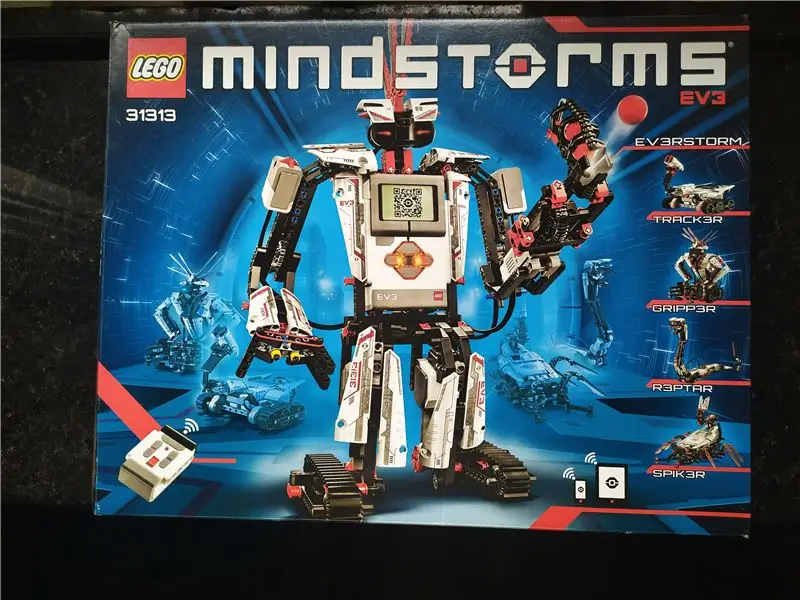
Мы строим карточный дилер из набора Lego Mindstorms ev3 31313. Карточный дилер для простоты сборки выполнен путем сборки нескольких блоков в несколько этапов. Мы делаем каждый блок отдельно, и, наконец, объединим вместе. Интересен тот факт, что для сборки всего необходим только один комплект Lego Mindstorms ev3.
Вы можете проверить здесь каталог Lego Mindstorms ev3 31313, чтобы узнать о кубиках, доступных в этом наборе. Затем идет изготовление отдельного блока.
Шаг 4: Изготовление депо


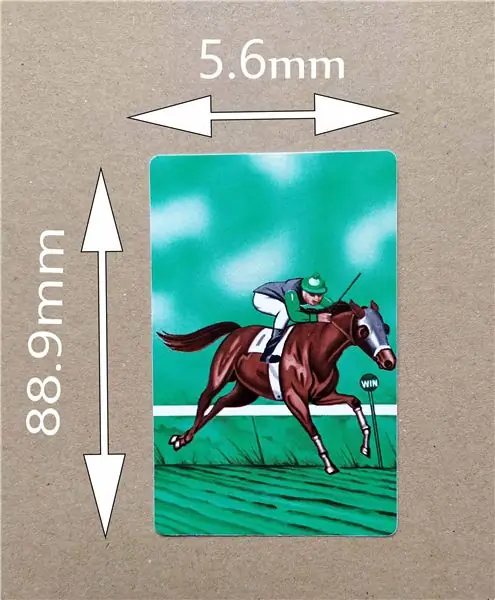
Это блок, в котором мы храним карты, а также отсюда раздаются.
Здесь я использую карты моста для разметки пьесы. Бридж-карты - это один из двух стандартных размеров игральной карты, другой - карты для покера. Бридж-карты имеют размеры 3,5 дюйма в высоту и 2,25 дюйма в ширину (88,9 x 56 мм). Это немного уже, чем у карт для покера, размер которых составляет 3,5 на 2,5 дюйма (88,9 x 63,5 мм).
Вы можете настроить размер депо в соответствии с типом карты, будь то карты для покера или бридж-карты, просто добавив или удалив этот кубик (4142135).
Средний мотор прикреплен к депо для раздачи карт. Тогда первый блок окончен. Затем мы можем перейти ко второму.
Шаг 5: вращающаяся платформа



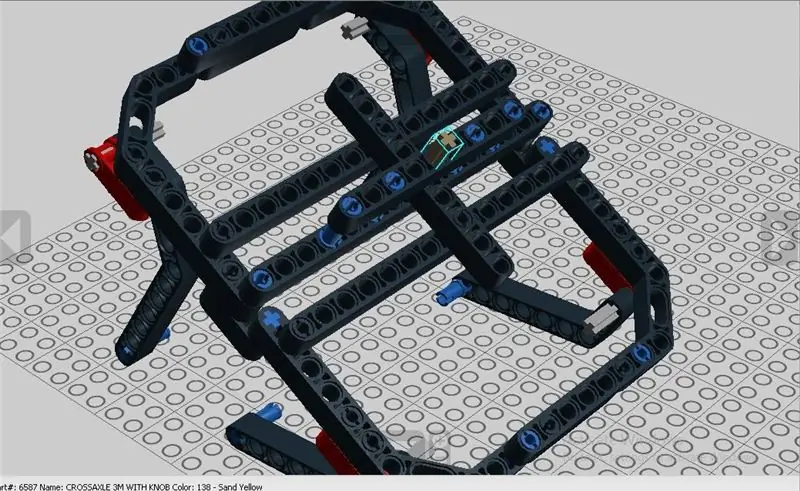
Склад, созданный выше, прикреплен к вращающейся платформе, поэтому карты могут быть легко распределены для игроков с помощью вращающейся платформы под соответствующими углами. Он также прикреплен к большому двигателю для вращения. На изображении выше показаны разъемы, к которым подключается Depot.
Во вращающейся платформе также есть ось для соединения с большим двигателем, как показано выше.
Итак, второй блок окончен. Перейдем к следующему.
Шаг 6: RotorBlock

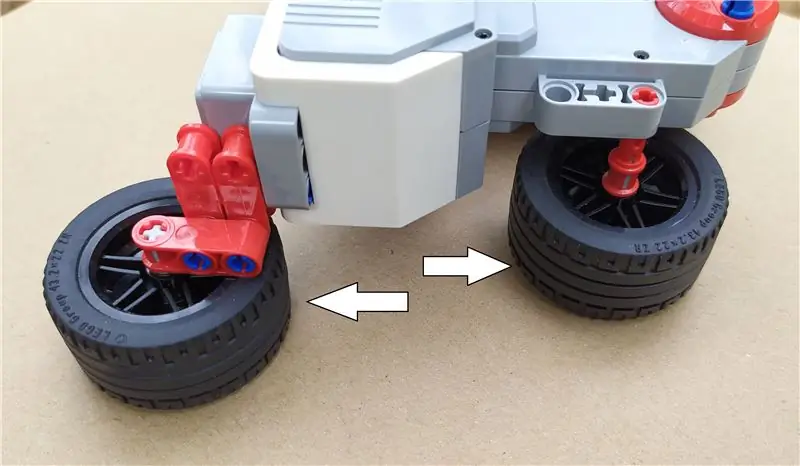
Здесь, в этом блоке, мы присоединяем средний двигатель к интеллектуальному блоку Ev3. Этот раздел формирует мозг карточного дилера.
Когда платформа вращается, нам нужно сбалансировать сторону большого мотора, иначе это приведет к неправильному вращению. Поэтому мы целенаправленно используем резиновые колеса. Эта секция не двигается (неподвижная часть). Затем мы можем перейти к следующему разделу.
Шаг 7: Средний MotorSection



Средний серводвигатель EV3 отлично подходит для приложений с низкой нагрузкой и высокой скоростью, а также когда требуется более быстрое время отклика и меньший профиль, поэтому я выбираю здесь средний двигатель, а также мы все знаем, что он меньше весит, чем большой двигатель. Таким образом, это в значительной степени снижает весь вес вращающейся платформы, что, вероятно, приведет к плавному перемещению платформы.
Этот мотор используется для раздачи карт игрокам. Он связан с депо.
Колесо с клиновым ремнем и шина являются ключевой частью этой секции, потому что они выталкивают карту из депо. Здесь мы использовали три для более быстрых движений. Думаю, в инструкции по изготовлению этого блока. Вы не можете найти резиновую шину с колесом (потому что деталь 602841 отсутствует в дизайнерской студии lego). Так что не забудьте прикрепить шину к колесу.
Шаг 8: блок с прорезями



Этот блок связан с депо. Они используются для придания веса картам, размещенным в депо. Таким образом, нижняя карта будет легко вытащена из депо. Когда карта вынимается, вес автоматически снижается под действием силы тяжести.
Шарнирный механизм позволяет прорезям для грузов перемещаться вверх и вниз. (См. Рисунок выше)
Шаг 9: Сборка



Здесь мы собираем целые блоки, которые построили ранее. На самом деле это довольно просто.
Во-первых, мы можем соединить грузовой блок с прорезями с депо. Теперь это Депо.
Затем мы можем соединить депо с вращающейся платформой. Как видите, депо не совмещено прямо с платформой (передняя часть поднята на определенные углы), за этим скрывается некоторая логика. При такой конфигурации он будет распределять только одну карту за раз. Предположим, когда мы выравниваем его прямо, это приведет к неправильному распределению карточек. Затем эта платформа прикрепляется к блоку вращения (секция большого двигателя).
Кирпичный дом закончен. Здесь я предоставил изображения сборки, потому что это очень легко визуализировать ситуации, чем обычные инструкции. Затем мы можем перейти к разводке блока ev3 к моторам.
Примечание. Инструкции по сборке для каждого блока прилагаются в репозитории GitHub в формате PDF.
Шаг 10: Подключение
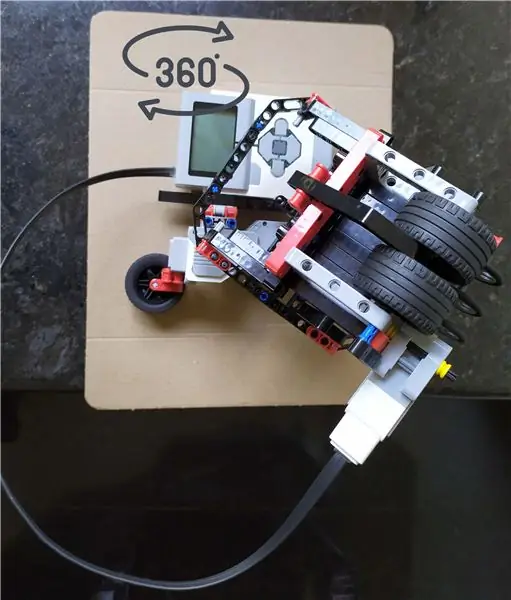

Здесь фактическое оборудование включает один средний и большой мотор, а также один блок EV3. Двигатели должны быть подключены к любому из портов (A, B, C, D) блока ev3 для правильной работы. Подключение осуществляется с помощью кабелей, входящих в комплект. Как вы можете видеть в комплекте, один и тот же тип кабеля доступен в трех разных длинах. Мы используем
Кабель 1 х 50 см для среднего двигателя Кабель 1 х 25 см для большого двигателя Как видите, среднему двигателю требуются длинные кабели, чтобы выдерживать как минимум вращение на 360 градусов. Поэтому я использую для этого кабель длиной 50 см, иначе он останавливает движение платформы. Для большого двигателя достаточно кабеля длиной 25 см.
Подключения: порт A - средний двигатель.
Порт B --- большой двигатель
Электромонтаж только что закончен. Перейдем к программной части.
Шаг 11: Настройка



Настроить устройство очень просто.
- Установите ev3dev для программирования модуля EV3
- Установите Visual Studio Code для редактирования кода
- Установите программное обеспечение Python для Alexa Gadgets на свой модуль EV3
Когда вы скачали программное обеспечение ev3, вам нужно его прошить на SD-карту. Я предпочитаю SD-карты класса 10. Для перепрошивки используем Etcher или Rufus. Для загрузки нужно вставить SD карту в кирпич. Для установки SD-карты достаточно голых рук, но когда вы извлекаете, я предпочитаю пинцет.
Таким образом, для блока ev3 требуется 6 батареек AA, каждая по 1,5 В. Я предпочитаю перезаряжаемые батареи с высокой емкостью накопления энергии (высокая мАч). Чем выше емкость аккумулятора в мАч, тем дольше он прослужит. мАч - единица измерения электрического заряда. Для этого проекта я использую аккумуляторную батарею Panasonic Eneloop емкостью до 2550 мАч.
Затем загрузите кирпич ev3 долгим нажатием на центральную кнопку.
Если вы понятия не имеете об основах кирпича ev3, просто зайдите сюда. Затем вы должны подключить блок ev3 к Интернету, предоставив общий доступ к Интернету на вашем компьютере. Для подключения к компьютеру есть разные способы, здесь я использую USB-кабель, который идет в комплекте. Я думаю, это простой метод. Посмотрите здесь, как подключиться к Интернету через USB. Это другие способы нетворкинга.
Он порекомендует расширения, которые упростят подключение и программирование вашего модуля EV3. Как вы можете видеть, когда вы загружаете файл cardealer.zip и открываете его в редакторе кода Visual Studio, он автоматически порекомендует расширения. Итак, установите появившееся расширение ev3dev-browser. Если на вашем компьютере установлен Python, вы также можете установить это расширение. (Не устанавливайте его, если у вас еще не установлен Python.) Python - это язык, используемый здесь для программирования.
Шаг 12. Регистрация модуля EV3 в качестве гаджета Alexa
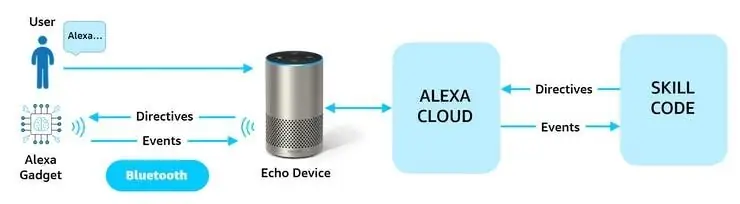
Чтобы ваш модуль EV3 мог работать с Alexa и вашим устройством Echo в качестве гаджета Alexa, вам необходимо зарегистрировать свой гаджет в консоли разработчика Alexa. Регистрация вашего гаджета связывает ваш уникальный гаджет с вашей учетной записью и необходима для правильной работы вашего творения с Alexa. Гаджет Alexa - это аксессуар с подключением к Alexa, который взаимодействует с совместимыми устройствами Amazon Echo через Bluetooth.
Следует отметить Amazon ID и Alexa Gadget Secret, потому что они однозначно идентифицируют наш гаджет. На приведенном выше рисунке показано, как гаджет взаимодействует с устройством Echo и где подходят интерфейсы гаджетов Alexa.
Когда вы успешно зарегистрировали свой гаджет Alexa. Подготовим кирпич ev3
Шаг 13: Подготовка модуля Ev3
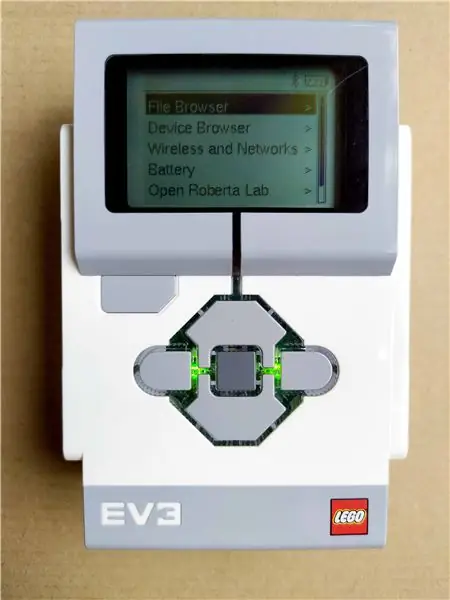
Ваш модуль EV3 будет подключаться к вашему устройству Echo с помощью Bluetooth, который вам необходимо включить на вашем модуле, чтобы образец кода работал правильно. После включения Bluetooth вы готовы работать с кодом!
На этом этапе вы можете переключиться на рабочее пространство Visual Code Workspace, созданное во время инструкций по установке. Панель проводника должна отображать папки миссий, которые есть на вашем компьютере.
Шаг 14: Регистрация и настройки

В папке carddealer вы увидите файл INI и файл Python. Откройте файл carddealer.ini, который содержит следующие сведения о конфигурации:
[GadgetSettings]
amazonId = ВАШ_GADGET_AMAZON_ID
alexaGadgetSecret = ВАШ_GADGET_SECRET
[GadgetCapabilities]
Alexa. Gadget. StateListener = 1.0 - пробуждение
Файл INI (или файл инициализации) определяет параметры того, как ваш модуль EV3 должен работать как гаджет. Настройки гаджета: указывает Amazon ID и секрет гаджета Alexa, которые вы получили при создании гаджета в консоли разработчика Amazon. Он аутентифицирует ваш модуль EV3 и позволяет ему подключаться к вашему устройству Echo и Alexa.
Шаг 15: Как настроить эхо-точку?
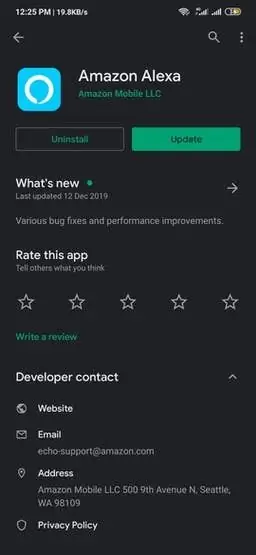
Перед настройкой загрузите или обновите приложение Alexa в магазине приложений своего мобильного устройства.
- Откройте приложение Alexa
- Зайдите в меню настроек
- Выберите Добавить устройство.
- Выберите Amazon Echo, а затем Echo Dot.
- Подключите ваше устройство
- Следуйте инструкциям по настройке устройства.
Шаг 16: Соединение Echo с Brick
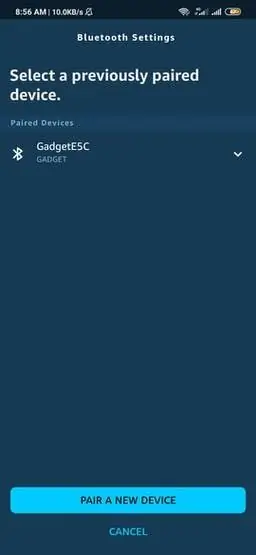
Для работы с Alexa модулю EV3 необходимо установить соединение Bluetooth с устройством Echo.
Устройство Echo и гаджет обнаруживают друг друга через классический Bluetooth следующим образом:
- Пользователь переводит гаджет в режим сопряжения. Эта процедура зависит от гаджета. Например, гаджет кнопки может использовать долгое нажатие. Если у вашего гаджета есть сенсорный экран, пользователь может включить сопряжение с помощью параметра на экране.
- Пользователь переводит устройство Echo в режим сопряжения. Для устройств Echo без экрана пользователь может перевести устройство Echo в режим сопряжения с помощью приложения Amazon Alexa. В приложении Alexa пользователь переходит в «Настройки», выбирает устройство Echo, а затем выбирает «Сопряжение гаджета Alexa» в разделе «Подключенные устройства». Если на устройстве Echo есть экран, пользователь следует инструкциям на экране, чтобы инициировать сопряжение. (скриншоты приведены для справки)
Просто нажмите на «Подключить новое устройство», подождите, это займет некоторое время. Здесь я использую эхо-точку 3-го поколения
Шаг 17: создайте свой навык Alexa

Давайте пройдемся по этапам создания вашего навыка:
1. Войдите на сайт developer.amazon.com.2. В верхнем заголовке наведите указатель мыши на Alexa и нажмите на Alexa Skills Kit.
3. В правом верхнем углу экрана нажмите «Создать навык».
4. Введите название навыка, например «КАРТОДРОЛЫ». Имя, которое вы дадите своему Навыку, также будет способом открытия Навыка. Например, «Алекса, открывай карточных дилеров».
5. Выберите язык по умолчанию. Убедитесь, что выбранный язык соответствует языку, используемому на вашем устройстве Echo.
6. Выберите «Пользовательский» для параметра «Выберите модель для улучшения своего умения».
7. Выберите Alexa-Hosted для параметра «Выберите метод для размещения серверных ресурсов вашего навыка».
8. Нажмите «Создать навык» в правом верхнем углу.
9. После того, как вы нажмете «Создать навык», вы увидите модальное окно, в котором ваш навык готовится к настройке.
Затем нам нужно включить контроллер настраиваемого интерфейса в консоли. Вот и все! При включенном контроллере пользовательского интерфейса вы можете написать код, который отправляет пользовательские директивы вашему модулю EV3 и программировать, как вы хотите, чтобы он реагировал.
Шаг 18: Определите модель взаимодействия навыков
Модель взаимодействия навыков определяет, как вы можете говорить со своим навыком и на какие команды он может ожидать ответа. Модель взаимодействия включает намерения, слоты, образцы высказываний, которые вы определяете и программируете в коде вашего навыка.
1. В консоли разработчика Alexa в разделе «Модель взаимодействия» щелкните «Редактор JSON».
2. В папке carddealer вы увидите папку под названием skill-nodejs. В этой папке есть файл model.json. Скопируйте модель взаимодействия JSON из этого файла и вставьте ее в редактор или перетащите файл JSON в зону перетаскивания, чтобы загрузить его.
После вставки JSON в редактор JSON для навыков Alexa нажмите «Сохранить модель», а затем «Построить модель», представленную в верхней части интерфейса консоли. Построение модели может занять некоторое время, так что наберитесь терпения.
Шаг 19: реализация логики навыков

Нам предстоит многое узнать о создании навыков, но для целей этой миссии мы расскажем, как использовать выбранный ранее параметр навыков, размещенный на Alexa, и поделимся дополнительными ресурсами в конце. Обладая навыком, размещенным на Alexa, вы можете начать писать код для своего навыка прямо в консоли разработчика Alexa.
1. Щелкните Код на верхней панели навигации консоли разработчика Alexa.
2. В VS Code откройте файл index.js в папке carddealer / skill-nodejs / lambda.
3. Скопируйте код из файла index.js в файл index.js в редакторе кода консоли разработчика Alexa.
4. Скопируйте содержимое файлов package.json и util.js в соответствующие файлы в редакторе кодов навыков Alexa.
5. Создайте новый файл, щелкнув значок «Новый файл» в верхнем левом углу редактора кода, и введите путь и имя файла как /lambda/common.js.
6. Создав файл common.js, убедитесь, что он открыт, а затем скопируйте код из файла common.js из папки carddealer / skill-nodejs / в VS Code в файл common.js в Alexa Skill. Редактор кода.
Вы можете проверить навык, развернув его. Когда вы тестируете навык, переключите тестирование с Off на Development, используя раскрывающийся список под панелью навигации.
Шаг 20: код Python
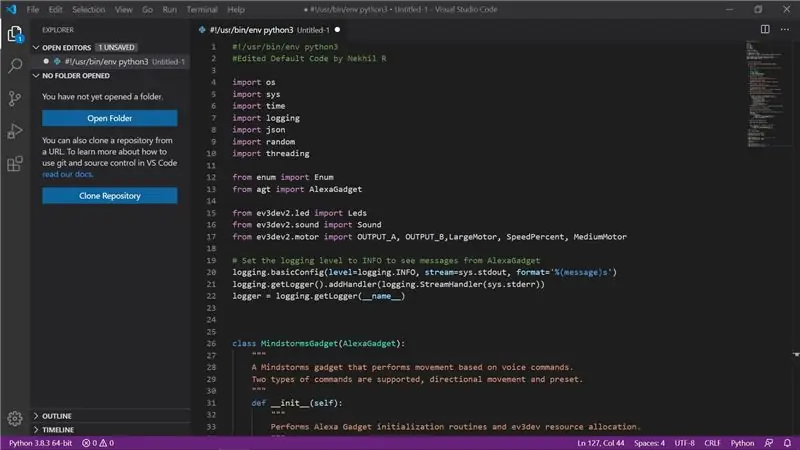
Приведенный выше код Python настраивает двигатели, подключенные к модулю EV3, и сообщает EV3RSTORM, как двигаться, когда он получает команды от навыка Alexa, в том числе:
- Карты будут распределяться путем совмещенного вращения большого и среднего двигателей в указанном направлении.
- Карты выдаются только при вращении среднего мотора.
Весь код приведен в репозитории GitHub.
Проект готов, просто перетасуйте карты, положите на склад и наслаждайтесь игрой!


Финалист в конкурсе "Игрушки и игры"
Рекомендуемые:
Сделать часы-зеркало бесконечности: 15 шагов (с картинками)

Создание зеркальных часов бесконечности: в предыдущем проекте я построил зеркало бесконечности, где моей конечной целью было превратить его в часы. (Сделайте красочное зеркало бесконечности) Я не стал этим заниматься после его создания, потому что, хотя оно и выглядело круто, было несколько вещей с этим
Хэллоуинская тыква с движущимся аниматронным глазом - Эта тыква может закатить глаз !: 10 шагов (с картинками)

Хэллоуинская тыква с движущимся аниматронным глазом | Эта тыква может закатить глаз!: В этом руководстве вы узнаете, как сделать тыкву на Хэллоуин, которая пугает всех, когда ее глаз движется. Отрегулируйте расстояние срабатывания ультразвукового датчика на правильное значение (шаг 9), и ваша тыква превратит в камень любого, кто осмелится взять свечу
Crabot: 6 шагов (с картинками)

Crabot: Crabot - это инженерный проект для людей, которые хотят узнать больше об электротехнике, кодировании Arduino и робототехнике. Он также предназначен для дальнейших экспериментов, улучшений и веселья
Сверхъяркий светильник Lego от $ 14 Настольная лампа Radio Shack: 8 шагов (с картинками)

Сверхъяркий светильник Lego от 14 долларов Настольная лампа Radio Shack: с небольшой помощью вашей кошки легко превратить настольную лампу от Radio Shack за 14 долларов в мощный светильник Lego с множеством применений. Кроме того, вы можете подключить его к сети переменного тока или USB. Я покупал детали, чтобы добавить освещение к модели Lego, когда я случайно обнаружил это
Сделай сам Build BB-8 в Индии -- Android управляемый и разговорчивый -- В натуральную величину: 19 ступеней (с изображениями)

Сделай сам Build BB-8 в Индии || Android управляемый и разговорчивый || В натуральную величину: ПОДПИШИТЕСЬ на мой канал, чтобы увидеть больше проектов. Этот проект посвящен созданию рабочего, разговорчивого, управляемого Arduino дроида Starwars BB-8 в натуральную величину. мы собираемся использовать только бытовые материалы и небольшую схему Arduino. В этом мы
